Suunto Ambit3 Run Manuale dell'utente - 2.5
Itinerari
È possibile creare un itinerario su Movescount oppure importare un itinerario creato con un altro servizio.
Per aggiungere un itinerario, fare quanto segue:
- Vai su www.movescount.com ed effettua il log in.
- Sincronizza Suunto Ambit3 Run con Movescount utilizzando Suuntolink e il cavo USB fornito.
Gli itinerari possono essere anche eliminati utilizzando Movescount.
Navigazione di un itinerario
È possibile procedere alla navigazione di un itinerario scaricato da Movescount sul proprio Suunto Ambit3 Run (vedi Itinerari) o registrato da un'attività (vedi Registrazione percorsi).
È possibile navigare anche in una modalità sport, (vedi Navigazione durante l'attività fisica).
Per la navigazione di un itinerario, procedere come segue:
- Accedere ad una modalità sport che abbia il GPS attivato e tenere premuto per accedere al menu opzioni.
- Scorrere fino a Navigation premendo ed accedere con .
- Scorrere fino a Routes premendo ed accedere con . L'orologio visualizza il numero di itinerari memorizzati e successivamente l'elenco di tutti gli itinerari.
- Scorrere fino all'itinerario desiderato con o . Selezionare con .
- Premere e selezionare Navigate. In alternativa, è possibile selezionare View per visualizzare in anteprima un itinerario.
- L'orologio visualizza tutte le tappe intermedie (waypoint) specificate sull'itinerario selezionato. Scorrere fino alla tappa intermedia che si desidera utilizzare come punto di partenza con o . Accettare con .
- Se si seleziona una tappa intermedia all'interno dell'itinerario, Suunto Ambit3 Run richiede di selezionare la direzione di navigazione. Premere per selezionare Forwards o per selezionare Backwards. Se si è selezionata la prima tappa intermedia come punto di partenza, Suunto Ambit3 Run esegue la navigazione dell'itinerario in avanti (dalla prima all'ultima tappa intermedia). Se si è selezionata l'ultima tappa intermedia come punto di partenza, Suunto Ambit3 Run esegue la navigazione dell'itinerario a ritroso (dall'ultima alla prima tappa intermedia).
- Se si sta utilizzando la bussola per la prima volta, è necessario procedere alla calibrazione (vedi Calibrazione della bussola). Dopo l'attivazione della bussola, l'orologio inizia a ricercare il segnale GPS e, dopo averlo rilevato, visualizza il messaggio GPS found.
- Iniziare a navigare verso la prima tappa intermedia (waypoint) sull'itinerario. Quando si arriva in prossimità di una tappa intermedia, l'orologio lo segnala all'utente e inizia automaticamente a navigare verso la successiva tappa intermedia sull'itinerario.
- Prima di arrivare all'ultima tappa intermedia dell'itinerario, l'orologio informa che si è arrivati destinazione.
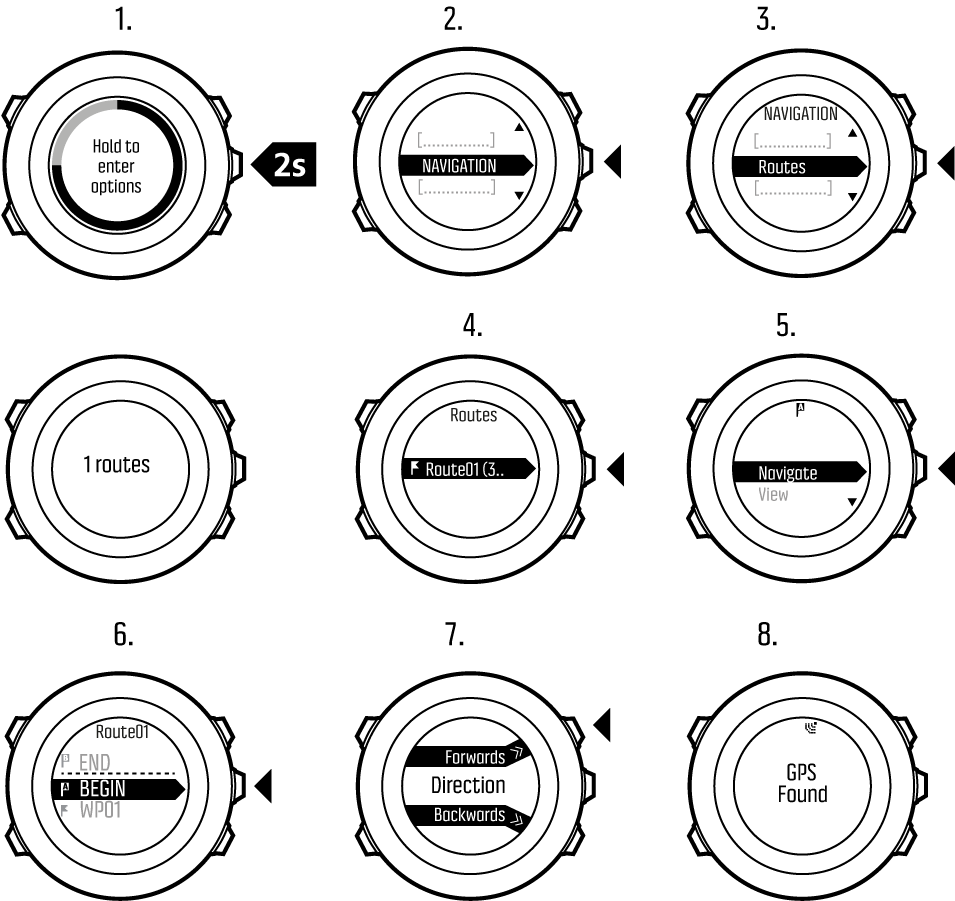
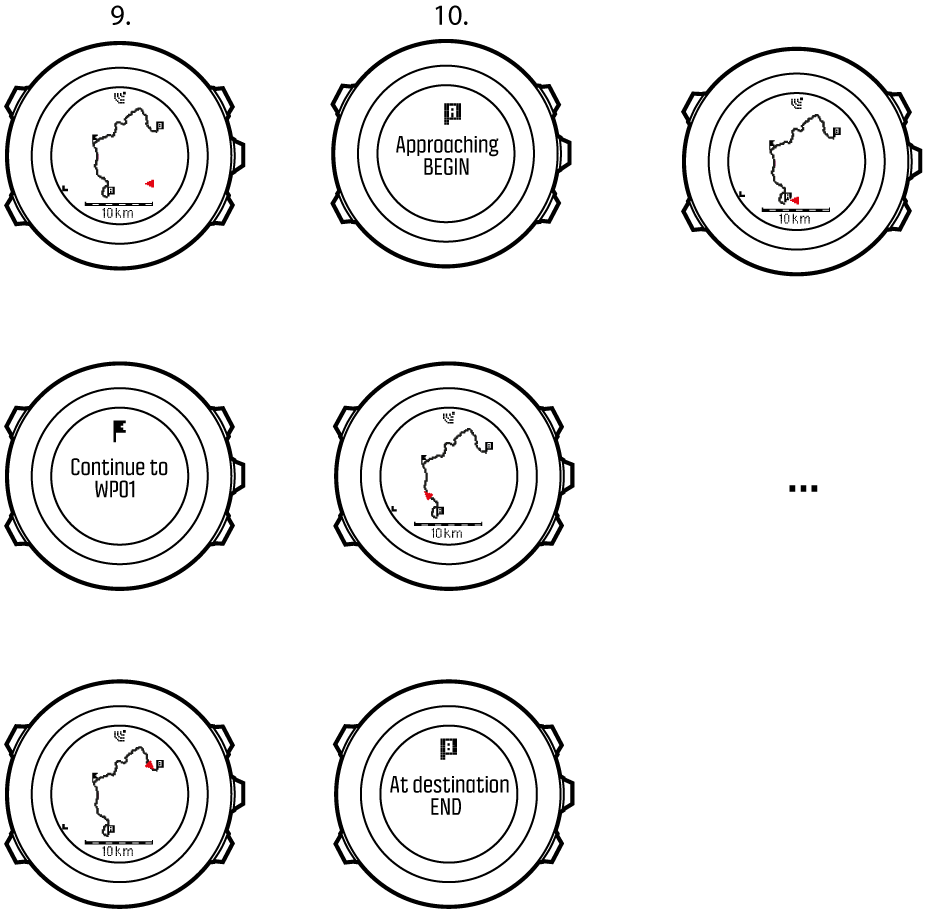
Per saltare una tappa intermedia (waypoint) di un itinerario, procedere come segue:
- Durante la navigazione, tenere premuto per accedere al menu opzioni.
- Premere per selezionare Navigation.
- Scorrere fino a Skip waypoint premendo ed effettuare la selezione con . L'orologio salta quella tappa intermedia e inizia a navigare direttamente verso la successiva tappa intermedia sull'itinerario.
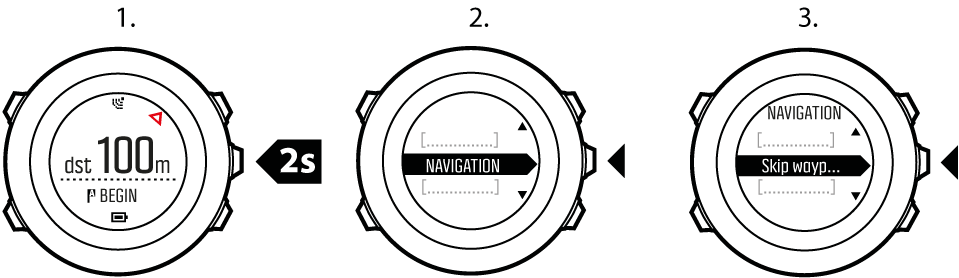
Durante la navigazione
Durante la navigazione, premere per scorrere le seguenti visualizzazioni:
- la visualizzazione dell'intero percorso che mostra l'itinerario completo
- la visualizzazione ingrandita dell'itinerario È possibile cambiare l'orientamento della mappa nelle impostazioni dell'orologio, andando su GENERALI » Mappa.
- Corso: Visualizza l'ingrandimento della mappa con la direzione in alto.
- Nord: Visualizza l'ingrandimento della mappa con il nord in alto.
- visualizzazione navigazione per tappe intermedie (waypoint)
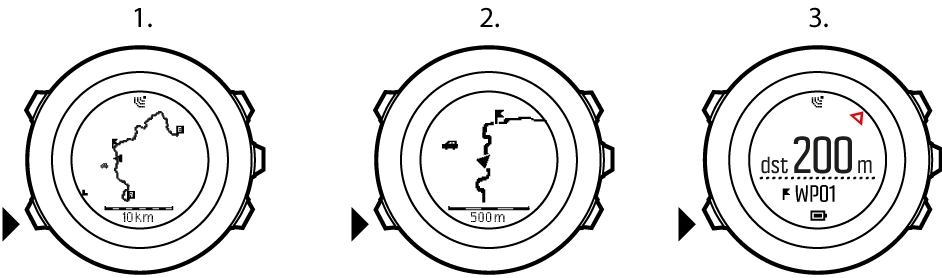
Visualizzazione intero percorso
La visualizzazione dell'intero percorso mostra quanto segue:
- (1) una freccia che indica la posizione in cui ci si trova e la direzione di marcia
- (2) la successiva tappa intermedia (waypoint) sull'itinerario
- (3) la prima e l'ultima tappa intermedia sull'itinerario
- (4) il PDI più vicino è visualizzato sotto forma di icona
- (5) scala in cui viene visualizzato l'intero percorso
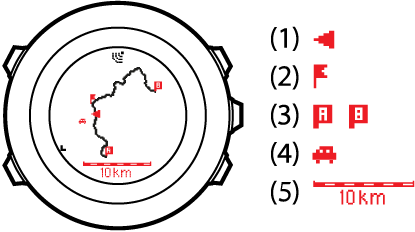
Nella visualizzazione dell'intero percorso il nord è sempre in alto.
Visualizzazione navigazione per tappe intermedie (waypoint)
Questo tipo di visualizzazione mostra quanto segue:
- (1) una freccia che punta in direzione della successiva tappa intermedia (waypoint)
- (2) la propria distanza dalla successiva tappa intermedia (waypoint)
- (3) la successiva tappa intermedia (waypoint) verso cui ci si sta dirigendo
